|
El análisis crítico se podrá realizar en los siguientes lugares:
Menú Ejecución  Ejecución de encuesta: Ejecución de encuesta:
a.En la lista de registros, seleccione la encuesta deseada con la situación "Análisis crítico". b.Enseguida, haga clic en el botón  de la barra de herramientas. de la barra de herramientas. Menú Mis tareas  Análisis crítico de la encuesta: Análisis crítico de la encuesta:
a.En la lista de registros pendientes, seleccione la encuesta deseada. b.Enseguida, accione el botón  de la barra de herramientas. de la barra de herramientas.
1.En la pantalla de datos de la encuesta que se abrirá, informe un análisis crítico de la encuesta en el campo Comentario.
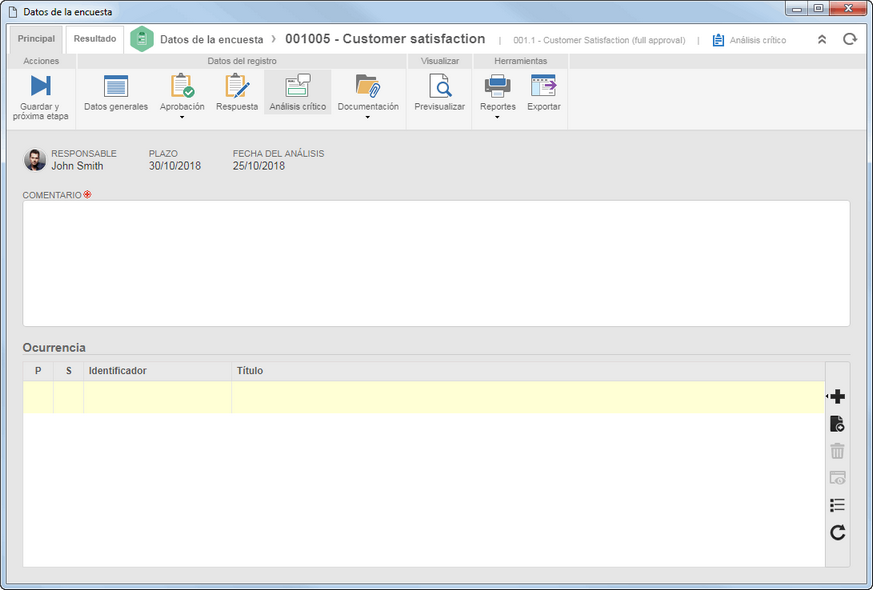
2.En la lista Ocurrencia, es posible registrar y asociar los planes de acción, problemas o incidentes a partir del análisis crítico del resultado de la encuesta. Para que este recurso funcione correctamente es necesario que los componentes SE Incidente, SE Plan de acción y SE Problema formen parte de las soluciones adquiridas por su organización. En la barra de herramientas lateral, están disponibles los siguientes botones:

|
Haga clic en este botón y seleccione la opción deseada para registrar una nueva ocurrencia:
▪Incidente: En la pantalla que se presentará, seleccione un tipo para el incidente e informe un título y una descripción. Guarde el registro. Si el iniciador es también el ejecutor de la primera actividad del flujo, se presentará la pantalla de datos de la actividad. ▪Plan de acción: En la pantalla que será presentada, seleccione una de las siguientes opciones: oPlan de acción en blanco: Seleccione en la jerarquía de tipos, el tipo que clasificará el plan de acción y guarde el registro. En este momento será presentada la pantalla de datos del plan de acción, posibilitando su configuración. oPlan de acción a partir de un modelo: Ubique y seleccione el modelo a partir del cual será creado el plan de acción. Enseguida, guarde la selección. En este momento, será presentada la pantalla de datos del plan de acción con las configuraciones definidas en el modelo, sin embargo, será posible editarlas. ▪Problema: Permite registrar un nuevo problema a partir del análisis crítico. En la pantalla que será presentada, seleccione el tipo que clasificará al problema que desea registrar. Los campos Título y Descripción serán habilitados para el llenado de acuerdo con las configuraciones realizadas en el proceso. Guarde el registro. Si el iniciador es también el ejecutor de la primera actividad del flujo, la pantalla de datos de la actividad será presentada. |

|
Accione este botón para editar los datos de la ocurrencia seleccionada en la lista de registros.
|

|
Accione este botón para asociar una ocurrencia al análisis crítico. En la pantalla que será presentada, primero, defina si desea asociar un: Incidente, Plan de acción o Problema. Utilice los filtros de búsqueda disponibles para ubicar el registro deseado con más facilidad. Enseguida, accione el botón "Buscar" de la barra de herramientas. En la lista, seleccione el registro deseado. Utilice las teclas CTRL o SHIFT del teclado, o el check al lado de cada incidente, plan de acción o problema para seleccionar más de un registro a la vez. Hecho eso, guarde la selección.
|

|
Accione este botón para excluir la ocurrencia seleccionada en la lista de registros y así, desasociarla del análisis crítico de la encuesta.
|

|
Accione este botón para visualizar los datos de la ocurrencia seleccionada en la lista de registros.
|
▪Después de incluir/asociar la ocurrencia deseada, el registro será presentado en el listado. Su edición para eventuales ajustes deberá ser realizada por medio de los componentes SE Incidente, SE Plan de acción y SE Problema. ▪El usuario que realizará la inclusión o asociación de los registros deberá tener los debidos controles permitidos en los tipos de incidentes, problema y planes de acción, para que la operación deseada sea realizada con éxito. |
3.Después de informar todos los campos necesarios, accione el botón Guardar y próxima etapa de la barra de herramientas. El sistema solicitará una confirmación para enviar la encuesta para la próxima etapa. Haga clic en la opción deseada:
Acción
|
Solo guardar
|
La encuesta será guardada y permanecerá pendiente.
|
Confirmar
|
Permite enviar la encuesta a la próxima etapa configurada:
Aprobación del análisis crítico: Si en el tipo de la encuesta se configura que la etapa de análisis crítico pasará por aprobación, el sistema generará la tarea "Aprobación de análisis crítico de encuesta" para los debidos responsables.
Finalización: Si en el tipo de la encuesta se configura la etapa de "Finalización', el sistema generará la tarea "Finalización de encuesta" para los debidos responsables.
Finalizado: Si en el tipo de la encuesta no son configuradas las etapas de análisis crítico y/o finalización, la encuesta será finalizada.
|
|





